Jak zkontrolovat vaše aplikace Google a Facebook Connected Apps
Jste pravidelným nebo silným uživatelem nástrojů Google? Používali jste svůj účet Google k přihlášení k aplikacím třetích stran? Často přijímáte kvízy poslané přáteli na Facebooku? Nebo, stejně jako u společnosti Google, jste použili svůj účet Facebook pro přihlášení k aplikacím nebo webům třetích stran?
Nakonec jste znepokojeni nedávnými zprávami o společnostech sociálních médií v porušování soukromí? Kromě přísné hygieny hesel a povinného dvoufaktorového autentizace nebo jednoduše odstranění těchto firem zcela, můžete udělat další krok k větší bezpečnosti tím, že budete pravidelně kontrolovat aplikace / moduly / webové stránky, kterým máte přístup k vašim účtům Google a Facebook.
Níže uvádíme způsob kontroly, kontroly, kalibrace a odstranění připojených aplikací z účtů Google a účtů Facebook.
Aplikace Google Connected Apps
Předpokládejme, že z času na čas používáte svůj účet Google k přihlášení k aplikacím třetích stran. Dokonce i když si to nemůžete připomenout, mnohokrát si ani neuvědomíte, že dáváte aplikaci přístup k vašemu účtu Google.
Zde je návod Google:

Odstranit přístup třetích stran
Nyní se podívejme, jak monitorovat a odstraňovat tyto připojené aplikace Google. Přihlaste se pomocí účtu Google pomocí webového prohlížeče.
Vpravo nahoře na obrazovce se zobrazí vaše profilová fotka. Klikněte na něj a poté klikněte na Můj účet .
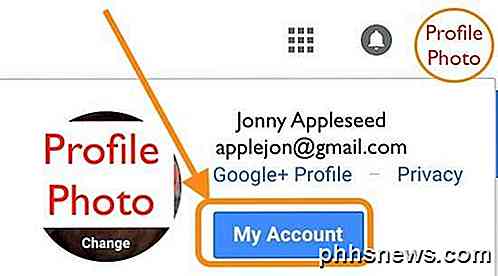
Stránka Můj účet obsahuje několik modulů, jako je zabezpečení, soukromí a předvolby. stojí za to přezkoumat, a to zejména průvodce zabezpečením .
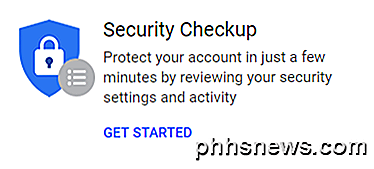
Pro účely tohoto článku se podívejte dole pod položkou Přihlášení a zabezpečení a vyberte možnost Aplikace s účtem .
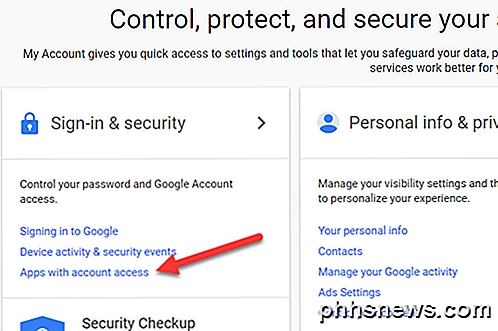
Na stránce Aplikace s účtem klikněte na Správa aplikací a získáte úplný seznam připojených aplikací.
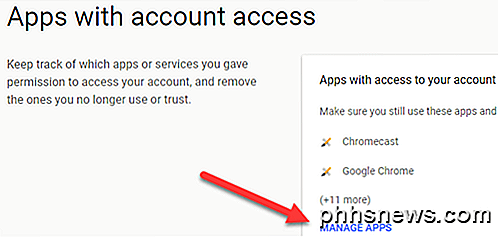
Všimněte si, jak Google seskupuje připojené aplikace a zobrazuje nejprve aplikace třetích stran, které mají přístup k vašemu účtu. Pod těmito aplikacemi třetích stran se zobrazí seznam aplikací, které jsou důvěryhodné společností Google a které mají přístup.
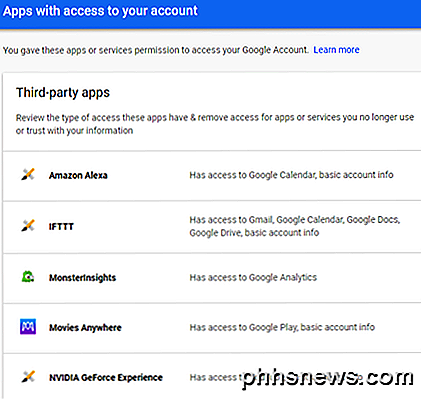
Nyní zkontrolujte tyto seznamy pro aplikace, které nejsou známé nebo které již nepoužíváte. Klikněte na jednu z aplikací. Zde uvidíte podrobnosti, včetně toho, kdy byla aplikace schválena a jakou úroveň přístupu má. Chcete-li jej odebrat, klikněte na Odstranit přístup .
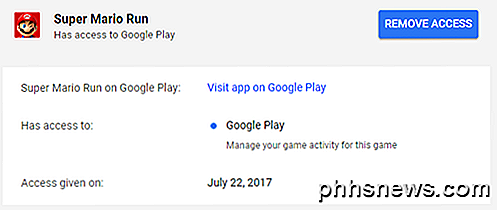
Google poté zobrazí vyskakovací okno s vysvětlením, že odeberete přístup k vašemu účtu a že tuto aplikaci nebo službu znovu použijete, budete muset udělit přístup. Klikněte na tlačítko OK a Google odebere přístup k aplikacím a odebere je ze seznamu.
Pokračujte v odebrání přístupu pro všechny aplikace, které nepoužíváte. A pamatujte si, že pokud budete muset znovu použít aplikaci třetí strany nebo aplikaci Google, kterou jste odstranili, stačí ji znovu povolit.
Připojené aplikace Facebook
Mnoho přihlášení do webových stránek vyžaduje, aby se uživatelé přihlásili pomocí služby Facebook. Také, pokud jste použili mnoho populárních sdílených herních a kvízových aplikací na Facebooku, tyto aplikace také přistupují k vašim osobním informacím. Facebook je nyní ve zprávách prominentní kvůli tomu, jak jsou tato data zneužívána. Jako odpověď může Facebook brzy zjednodušit nastavení ochrany osobních údajů. Prozatím je však aktuální, ne tak snadný způsob, jak tyto aplikace připojené k Facebooku zkontrolovat a odstranit.
Jakmile jste přihlášeni na Facebook, zatáhněte dolů přepínač / šipka v pravém horním rohu obrazovky Facebook. Tím se vystaví váš účet ve službě Facebook a další funkce. V dolní části tohoto seznamu vyberte možnost Nastavení .
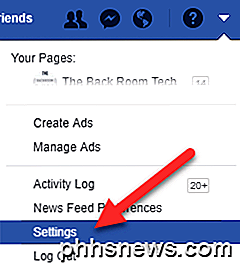
Na stránce Obecné nastavení účtu ve službě Facebook, přejděte dolů a vyberte položku Aplikace a webové stránky v levém menu.
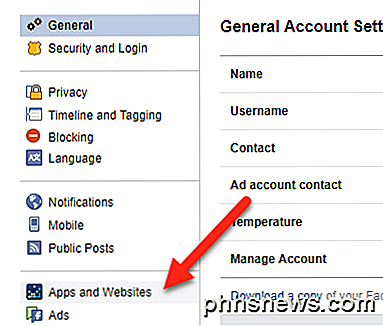
Na další stránce jsou zobrazeny aplikace Facebook, kterým byl umožněn přístup k účtu prostřednictvím způsobů uvedených výše. Ty se pohybují od zábavných aplikací, jako jsou slova s přáteli, k automatizaci integrací, jako je If That Then That (IFTTT) a produktivita aplikací jako Hootsuite.
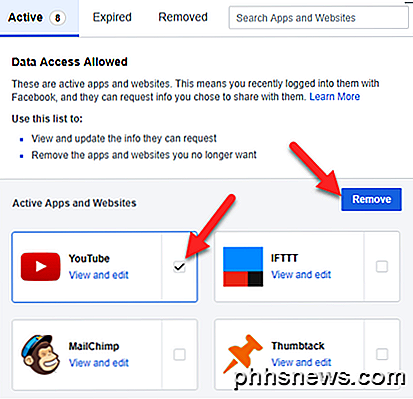
Aplikaci můžete snadno odstranit úplně zaškrtnutím políčka vpravo a výběrem možnosti Odebrat, jak je uvedeno výše.
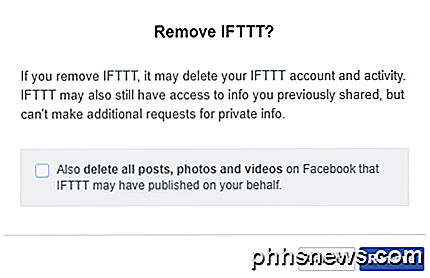
Pokud vyberete jednu nebo více aplikací a kliknete na tlačítko Odstranit, zobrazí se další dialogové okno. Zde si všimněte možnosti dalšího zaškrtávacího políčka odkazující na předchozí aktivitu. Zvažte, zda instruovat Facebook, aby také odstranil předchozí příspěvky provedené pomocí aplikace. Pokud například použijete IFTTT k automatickému přidávání příspěvků zveřejněných ve službě Blogger na Facebook, můžete si přesto nechat předchozí příspěvky zůstat.
Několik dalších důležitých poznámek zde. Po odstranění aplikace nebo webové stránky již nebudou mít přístup k vašim informacím, přesto mohou zachovat dříve sdílené informace. Pokud aplikace nebo webové stránky obsahují vaši e-mailovou adresu, můžete určitě "odhlásit", abyste zastavili budoucí e-maily, ale bude nutné kontaktovat přímo vývojáře aplikací nebo webových stránek a zeptat se, co se stane, pokud budou vaše informace i nadále udržovat.
Facebook usnadňuje uživatelům kontakt s vývojáři aplikací výběrem možnosti "Nahlásit / Kontaktovat" vpravo dole po kliknutí na aplikaci. Pokud tedy máte obavy, můžete nejprve použít tento kontaktní nástroj před odstraněním aplikace.
Upravit nastavení ochrany osobních údajů Facebooku
Všimněte si také, že Facebook umožňuje uživatelům určit expozici, kterou je každá připojená aplikace povolena. Takže i po úplném odebrání aplikací zvážit návštěvu a změnu nastavení ochrany osobních údajů pro každou zbývající aplikaci. Zde je návod.
U jedné aplikace klikněte na Zobrazit a upravte .
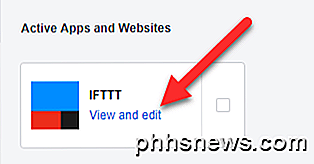
Nejprve zkontrolujte Viditelnost aplikace, což znamená, kdo na Facebooku bude moci vidět, že používáte tuto aplikaci. Pro tuto viditelnost můžete volit z Veřejnosti, Přátelé, Přátelé kromě známých, Pouze mě nebo Vlastní .
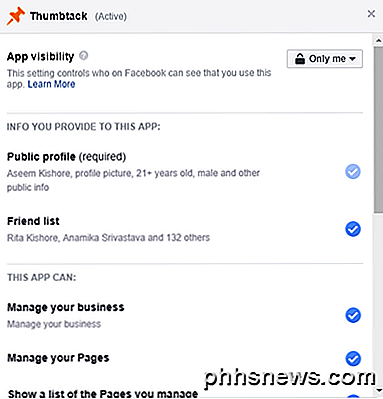
Ještě důležitější je zkontrolovat osobní informace poskytnuté aplikaci. U mnoha aplikací může být vyžadován veřejný profil, ale mohou být zrušeny další informace, jako je váš seznam přátel Facebooku, narozeniny, rodné město a vaše e-mailová adresa. Většinou není třeba, aby aplikace přistupovala na vaše stránky nebo spravovala vaši firmu.
Takto upravte přístup pro každou aplikaci nebo je zcela odeberte. Po odstranění již tuto aplikaci nebo webové stránky neuvidíte ve svém seznamu aplikací připojených ke Facebooku.
Gratulujeme k tomu, že přinášíme určitou malou úroveň kontroly soukromí do pokračujících bitev soukromí, s nimiž se my všichni potýkáme, když používáme weby sociálních médií. Dejte nám prosím vědět o jakýchkoli připomínkách nebo otázkách. Užívat si!

Jak prohlížeče ověřují totožnost webových stránek a chrání proti neoprávněným osobám
Už jste někdy zaznamenali, že váš prohlížeč někdy zobrazuje název organizace na šifrované webové stránce? To znamená, že webové stránky mají rozšířený ověřovací certifikát, který označuje totožnost webových stránek. EV certifikáty neposkytují žádnou další šifrovací sílu - namísto toho certifikát EV indikuje, že rozsáhlé ověření totožnosti webu proběhlo.

HTG recenze Yoga Tablet 2 Pro: dlouhá životnost baterie s vestavěným projektem Pico
Smash společně s obrovskou obrazovkou s vysokým rozlišením, hrubým hardwarem, masivní baterií a malým videoprojektem boot a máte Lenovo Tablet 2 Pro. Má amalgam hardwaru a vlastností, které zákazníci chtějí skutečně dodat? Přečtěte si, když uvedeme tento jedinečný tablet Android v krocích. Co je Yoga Tablet 2 Pro?



